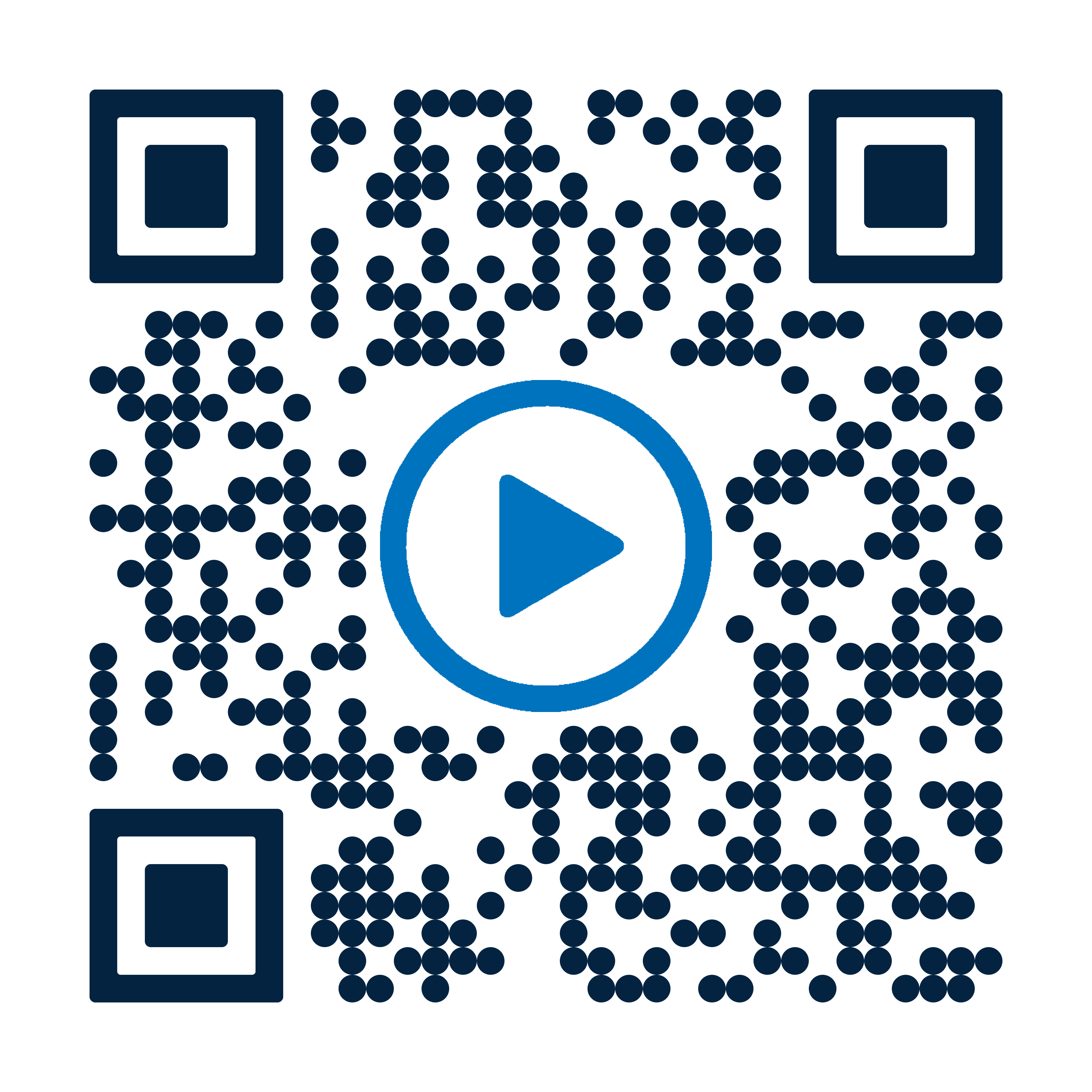Download PDF
Download page Uppdatering programvara.
Uppdatering programvara
ANMÄRKNING!
Vi rekommenderar att du installerar den senaste mjukvaruversionen eftersom den ger buggfixar, förbättringar och nya funktioner.
Nödvändiga verktyg
- USB-databärare med den senaste uppdateringsfilen.
Filen för uppdatering av programvaran kan laddas ner direkt (→ Nedladdningar) eller tillhandahålls av din generalagent (www.hb-therm.com).
eller
- e-cockpit app (endast möjligt tillsammans med gränssnittsservern
Gate-6) Programuppdateringsfilen är tillgänglig via e-cockpit-applikationen när den är ansluten till en Gate-6. Detta innebär att uppdateringsfilen kan laddas ner och installeras direkt via e-cockpit App.
ANMÄRKNING!
- En USB-typ A-disk med en enda partition och filsystemen FAT, FAT32, exFAT eller ext2/3/4 stöds.
- Filen för uppdatering av programvaran måste finnas i USB-databärarens huvudkatalog (toppkatalog).
- Om det finns flera programuppdateringsfiler på USB-enheten installeras den senaste versionen automatiskt.
- Varken aggregatet eller de anslutna enheterna får stängas av under uppdateringen av programvaran.
Kontroll av programvaruversion
Genom att trycka på statusfältet (symbol ![]() ) öppnas informationssystemet. Informationssystemet visar allmän aggregatinformation, inklusive den installerade programversionen SW61-1_yyww(→ till exempel). SW61-1_2319
) öppnas informationssystemet. Informationssystemet visar allmän aggregatinformation, inklusive den installerade programversionen SW61-1_yyww(→ till exempel). SW61-1_2319
Starta programvaruuppdatering
IN görs en åtskillnad om en Gate-6-gränssnittsservrar Gate-6 finns i nätverket eller inte. Följaktligen är följande procedurer möjliga.
ANMÄRKNING!
- Inom nätverksnätverket (Gate-6, Thermo-6) är det möjligt att uppdatera programvaran från vilken Thermo-6-aggregat som helst.
- När uppdateringsprocessen startas stängs alla aggregat som fortfarande är i drift av automatiskt först (status: driftklar).
Börjar från Thermo-6 Temperaturaggregat:
- Stäng USB-enheten.
→ En ansluten och igenkänd USB-databärare visas på grundskärmen med databärarsymbolen ().
-
På grundbildskärmen trycker du på knappen Profil

- Välj [Användarprofil] och ställ in den till ”underhåll”.
-
Tryck på menyknappen på grundbildskärmen för startsidan

- Välj [Spara/Ladda] > [Starta Programuppdatering].
- Tryck på symbolen (
 ) för att starta processen.
) för att starta processen.
→ Programvaran installeras automatiskt på de berörda aggregaten (Thermo-6 och Gate-6) i samma nätverk. Om det behövs stängs aggregaten av automatiskt i förväg (status: driftklar) om de fortfarande var i drift.
→ Golvlampan blinkar blått på de drabbade aggregaten.
Starta från gränssnittsservern Gate-6 via e-cockpit-applikationen:
- Öppna e-cockpit ansökan (→).E-cockpit Indikering
- Tryck på önskad gränssnittsserver i Gate-6-översikten.
→ Detaljerad vy av Gate-6 öppnas. - Tryck på symbolen (
 ).
).
→ Fönstret för utökat vy öppnas. - Tryck på symbolen (
 ) för att starta processen.
) för att starta processen.
→ Programvaran installeras automatiskt på de berörda aggregaten (Thermo-6 och Gate-6) i samma nätverk. Om det behövs stängs aggregaten av automatiskt i förväg (status: driftklar) om de fortfarande var i drift.
→ Golvlampan blinkar blått på de drabbade aggregaten.
Programvaruversion som inte är kompatibel i nätverket
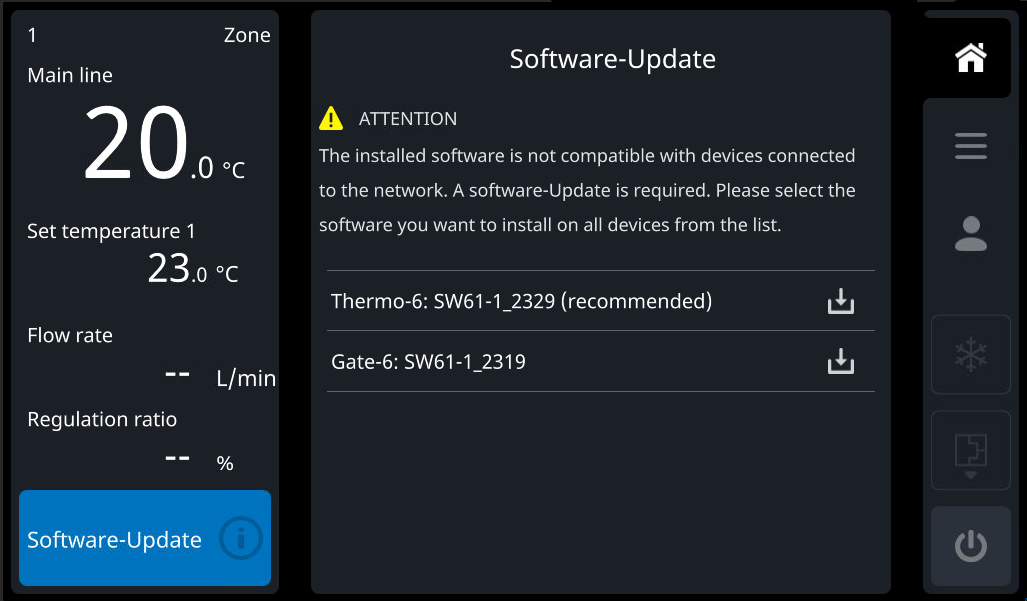
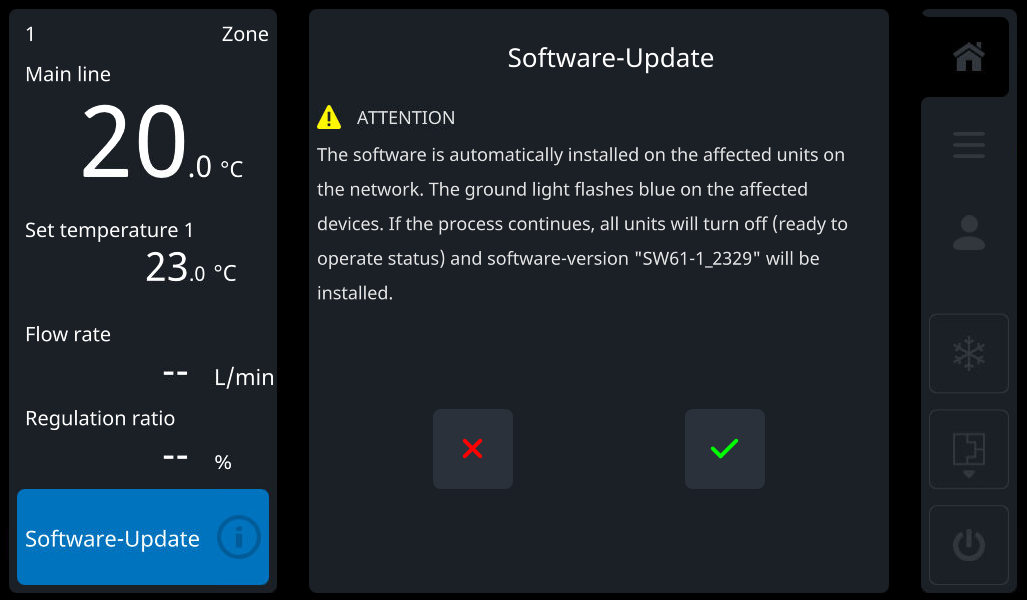
Om en enhet (Gate-6, Thermo-6) upptäcks i nätverket med en annan mjukvaruversion, verkar det som om den installerade programvaran inte är kompatibel med de andra anslutna aggregaten i nätverket. För att säkerställa problemfri kommunikation i nätverket krävs en uppdatering av programvaran för att säkerställa att alla aggregat kör samma version.
Beteende som börjar med mjukvaruversion SW61-1_2328:
Från och med den här versionen listas de olika programvaruversionerna som finns tillgängliga i nätverket, med den senaste versionen som visas högst upp. Från den här listan kan du välja önskad mjukvaruversion som ska installeras på alla aggregat (fig.).
Beteende upp till mjukvaruversion SW61-1_2319:
Fram till den här versionen är gränssnittsservern Gate-6 master i nätverket. Om olika programvaruversioner finns tillgängliga i nätverket överförs den version som är installerad på Gate-6 till alla aggregat som inte har samma version. Observera att på grund av mjukvaruversionen av Gate-6 kan en nedgradering/uppdatering behöva utföras innan hela nätverket kan återföras till önskad mjukvaruversion.
Process för uppdatering av programvara
ANMÄRKNING!
Medan en uppdatering av programvaran genomförs visas förloppsindikatorn och återstående Zeit på skärmen.
Det finns ingen Gate-6 i nätverket:
- Fråga om uppdateringen av programvaran ska utföras.
- Aggregatet stängs av automatiskt när den har varit i drift. ”Programuppdatering” visas i statusfältet.
- Data kopieras från USB-databäraren till USR-61-minnet.
- Den nya programvaran laddas in i USR-61: s flashminne.
- Thermo-6-aggregat startas automatiskt om. Efter omstarten laddas den nya programvaran på GIF-61 och ZSM-61.
- Meddelandet ”Programuppdatering har installerats” visas på skärmen.
Gate-6 tillgänglig i nätverket:
- Fråga om uppdateringen av programvaran ska utföras. Thermo-6-aggregat, som inte har den senaste mjukvaruversionen, visas via Spotlight under förfrågan (blinkar blått var 1 sekund).
- Data kopieras från USB-databäraren till GAT-61-minnet.
- Aggregaten stängs av automatiskt när de är i drift. ”Programuppdatering” visas i statusfältet.
- Den nya programvaran laddas in i GAT-61: s flashminne.
- Gate-6 startar om automatiskt. Efter omstart kopieras data från Gate-6 till minnet för alla USR-61 i nätverket.
- Den nya programvaran laddas in i USR-61: s flashminne.
- Thermo-6-aggregat startas automatiskt om. Efter omstarten laddas den nya programvaran på GIF-61 och ZSM-61.
- Meddelandet ”Programuppdatering har installerats” visas på skärmen.
Hjälp med problem
ANMÄRKNING!
Om hjälpen inte löser problemet, kontakta din statsrepresentant.
| Problem | Sanering |
|---|---|
| Programuppdatering kan inte startas (kan inte ringas) och/eller USB-databäraren känns inte igen. |
|
| Programuppdatering misslyckades |
|
| GIF eller ZSM-uppdateringsfel |
|